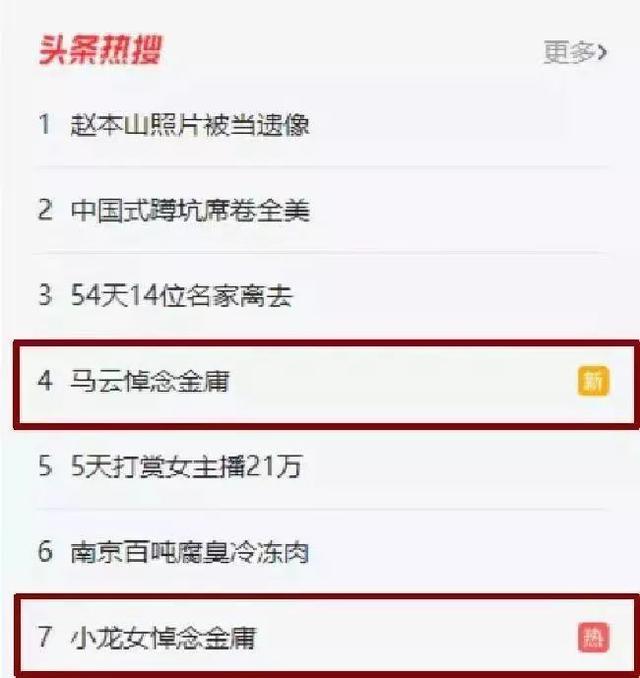带有 Touch Bar (触控栏)的 MacBook Pro 的用户偶尔会遇到这样的问题:Touch Bar 卡在“Touch ID 登录”屏幕上,通常带有 Safari 图标,即使 Safari 不是 Mac 上最重要的应用程序也会显示。

点击触控栏上的“取消”按钮不会执行任何操作,并且触控栏上仍然显示“触控 ID 登录”消息。您可以尝试将手指放在 Touch ID 阅读器上进行登录(到任何要求登录的神秘站点或登录名……如果您相信不知道),但即使这样也不会消除卡在 Touch Bar 上的消息。
对此问题有一个非常简单的补救措施,您可以通过几个步骤相对轻松地修复 Mac Touch Bar 上卡住的“Touch ID to Log In”消息。
使用Safari 图标修复Mac Touch Bar上的“Touch ID 登录”问题
强制触控栏重新启动将解决此问题:
1.在 Mac 上打开 Activity Monitor(活动监视器),它位于 /Applications/Utilities 文件夹中,或者您可以使用 Spotlight 启动它,方法是按 Command 空格键并键入 Activity Monitor(活动监视器) 并返回
2.使用活动监视器的搜索功能并搜索“触摸”
3.选择“TouchBarServer”(触控栏服务器),然后单击活动监视器工具栏中的 (X) 退出按钮

4.选择“强制退出”以强制 Touch Bar 退出并重新启动

Touch Bar 将短暂变黑,然后按预期恢复功能。除此之外,“Touch ID 登录”请求消息不应再出现在屏幕上。

无论是设置为始终显示扩展控制条、F1、F2、F3 等键,还是应用程序控件的默认设置(当应用程序更改时,它会不断切换触摸栏选项),触控栏都会刷新并照常显示.

您在这里所做的是强制退出Touch Bar 服务器应用程序,这实际上是手动刷新 Touch Bar,这是一个合理的故障排除步骤,只要 MacBook Pro 上的 Touch Bar 出现问题。您也可以重新启动 Mac 以获得类似的结果,但简单地强制退出 Touch Bar 是一种更快、更直接的故障排除方法。
更多Mac最新资讯,Mac软件下载以及Mac技巧教程关注本站!
Mac软件资源站 https://www.macz.com/?id=NzUxNzYwJl8mMTAxLjI3LjIyOC45OA==
,